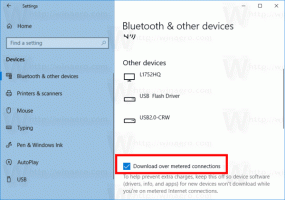Išjunkite arba įgalinkite failų ir spausdintuvų bendrinimą sistemoje „Windows 10“.
„Windows 10“ leidžia vartotojui tinkle bendrinti savo vietoje prijungtus spausdintuvus ir saugomus failus su kitais vartotojais. Bendrinami failai gali būti pasiekiami skaityti ir rašyti kitiems. Bendrinami spausdintuvai gali būti naudojami spausdinant nuotoliniame kompiuteryje. Pažiūrėkime, kaip sukonfigūruoti failų ir spausdintuvų bendrinimą sistemoje „Windows 10“.
Pagal numatytuosius nustatymus „Windows 10“ leidžia bendrinti failus ir spausdintuvus tik privačiame (namų) tinkle. Jis išjungtas, kai tinklo tipas nustatytas į Viešasis.
Kai prisijungiate prie paskyros ir pirmą kartą veikiant jūsų tinklui, „Windows 10“ klausia, prie kurio tinklo jungiatės: namų ar viešo. Šoninės juostos raginime jūsų paklaus, ar norite tinkle, prie kurio ką tik prisijungėte, rasti kompiuterius, įrenginius ir turinį.
Žiūrėkite šiuos straipsnius:
- Pakeiskite tinklo vietos tipą (viešą arba privatų) sistemoje „Windows 10“.
- Pakeiskite tinklo vietos tipą naudodami „PowerShell“ sistemoje „Windows 10“.
Norėdami įjungti failų ir spausdintuvų bendrinimą sistemoje „Windows 10“., atlikite šiuos veiksmus.
- Atidarykite klasiką Kontrolės skydelis programėlė.
- Eikite į Valdymo skydas\Tinklas ir internetas\Tinklo ir bendrinimo centras:
- Kairėje spustelėkite nuorodą Pakeiskite išplėstinius bendrinimo nustatymus.
- Išplėskite elementą Privatus, Svečias arba Viešasis tinklo profilis, kad sukonfigūruotumėte tinklo bendrinimą kiekvienam tinklo tipui.
- Įjunkite parinktį Įjunkite failų ir spausdintuvų bendrinimą pasirinktam profiliui ir baigsite.
- Jei reikia, pakartokite šią procedūrą su kitais tinklo profiliais.
Norėdami išjungti failų ir spausdintuvų bendrinimą, pasirinkite parinktį Išjunkite failų ir spausdintuvų bendrinimą tame pačiame valdymo skydelio puslapyje.
Arba galite naudoti konsolės įrankį netsh norėdami perjungti funkcijos būseną.
Išjunkite arba įgalinkite failų ir spausdintuvų bendrinimą naudodami netsh
- Atidarykite an padidinta komandų eilutė.
- Įveskite arba nukopijuokite ir įklijuokite šią komandą:
netsh advfirewall ugniasienės rinkinio taisyklė group="Failo ir spausdintuvo bendrinimas" new enable=Taip
Tai įgalins failų ir spausdintuvų bendrinimo funkciją visuose tinklo profiliuose.
- Norėdami išjungti failų ir spausdintuvų bendrinimo funkciją visuose tinklo profiliuose, vykdykite šią komandą:
netsh advfirewall firewall set rule group="Failų ir spausdintuvų bendrinimas" new enable=Ne
Patarimas: jei įjungėte failų ir spausdintuvų bendrinimą, įsitikinkite, kad įjungėte ir šią parinktį „Microsoft“ tinklų failų ir spausdintuvų bendrinimas tinklo adapterio ypatybėse. Atidarykite klasikinį valdymo skydelį ir patikrinkite tinklo adapterio ypatybes skiltyje Valdymo skydas\Tinklas ir internetas\Tinklo ryšiai. Žiūrėkite žemiau esančią ekrano kopiją.
Viskas.